K3中间层在2008系统下的配置
K3web环境部署(web中间层分开工作组模式)配置手册(1)

K3 HR WEB、中间层分开部署(工作组模式)配置手册目录1配置环境说明: (1)2配置安装步骤: (1)3中间层安装: (3)4WEB安装: (4)1配置环境说明:举例:数据库服务器:192.168.16.23中间层服务器:192.168.16.246Web服务器:192.168.17.252Web服务器和中间层服务器均属于workgroup工作组模式,非网络域模式,此说明文档均以Windows 2003 Server操作系统截图说明。
2配置安装步骤:1.建立信任用户:在中间层服务器和web服务器上均建立一个用户hrdmo (用于K3安装信任用户)图1:新建用户【建议:该用户的属性中设置该“用户不能修改密码”,“该用户永不过期”,避免其他因素导致密码修改或用户过期而无法使用K3系统】【强调:该用户(hrdmo)在中间层服务器和web服务器均要创建,且用户名和密码均要相同】图2:用户属性2.将该用户添加到Administrator用户组内,使其具有管理员的权限。
【理论上将hrdmo加入到Poweruser用户组即可,但基于windows的权限复杂性,如果允许,最好将该用户加入到administrator用户组中】图3:用户加入工作组3.分别在数据库服务器、中间层服务器和web服务器中做host解析:解析内容如图,必须在每台服务器上均做如下解析,否则安装完毕后,hrweb会出现无法访问的情况。
图4:host解析3中间层安装:1.在中间层服务器开始安装K3系统图5:K3安装2.选择对应的组件【注意:如果是分开部署安装,安装中间层服务器的时候请不要安装K/3人力资源系统服务部件,如果中间层也安装了人力资源系统服务部件,与web服务器上的人力资源服务部件可能会产生影响,特别是人事事务以及绩效管理的业务功能可能会出现事务处理部正确的情况】图6:组件选择3.中间层注册:与统一安装不同的地方在于你需要选择信任方式注册,设置用户hrdmo和对应的密码。
金蝶K3WISEV12.2在server2008和sql2008下的环境部署
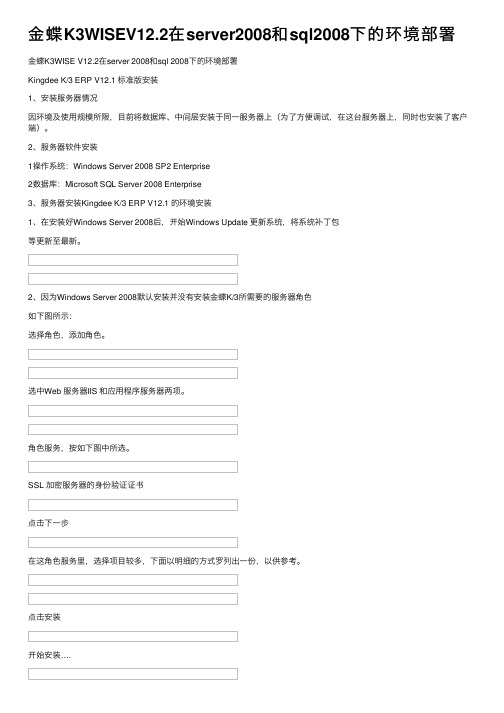
⾦蝶K3WISEV12.2在server2008和sql2008下的环境部署⾦蝶K3WISE V12.2在server 2008和sql 2008下的环境部署Kingdee K/3 ERP V12.1 标准版安装1、安装服务器情况因环境及使⽤规模所限,⽬前将数据库、中间层安装于同⼀服务器上(为了⽅便调试,在这台服务器上,同时也安装了客户端)。
2、服务器软件安装1操作系统:Windows Server 2008 SP2 Enterprise2数据库:Microsoft SQL Server 2008 Enterprise3、服务器安装Kingdee K/3 ERP V12.1 的环境安装1、在安装好Windows Server 2008后,开始Windows Update 更新系统,将系统补丁包等更新⾄最新。
2、因为Windows Server 2008默认安装并没有安装⾦蝶K/3所需要的服务器⾓⾊如下图所⽰:选择⾓⾊,添加⾓⾊。
选中Web 服务器IIS 和应⽤程序服务器两项。
⾓⾊服务,按如下图中所选。
SSL 加密服务器的⾝份验证证书点击下⼀步在这⾓⾊服务⾥,选择项⽬较多,下⾯以明细的⽅式罗列出⼀份,以供参考。
点击安装开始安装….安装结束3 进⾏Microsoft SQL 2008 企业版的安装。
将MSDN 下载的Microsoft SQL 2008 的光盘镜像载⼊,进⾏安装,选择“安装”。
并点击全新SQL Server独⽴安装。
系统安装前,进⾏环境检测,没有提⽰错误,点“确定”进⾏下⼀步的安装。
选择安装的版本,⽤系统默认的密钥即可。
选中“我接受许可协议”,并点下⼀步时⾏安装。
接受许可协议后,点“安装”进⾏安装。
安装前的⽀持⽂件检测进⾏中….检测通过,⾄于防⽕墙,单机使⽤不影响,如果是单独的服务器,需要根据防⽕墙的提⽰开放对应端⼝。
安装Microsoft SQL2008 的组件,建议全选中,便于以后对数据库的操作。
WINDOWS SERVER 2008 R2下安装金碟K3 12.1 WISE 中间层安装与配置

安装环境:WINDOWS SERVER2008 R2 、MS SQL 2005 SP3安装前准备作:1、安装好MS SQL 2005 SP3 安装方法略。
2、准备好WINDOWS SERVER2008 R2系统,安装与配置IIS组件与服务。
开始安装金碟系统服务器端一、安装金碟客户端、中间层、数据库服务部件1、直接安装,不检测。
因为这个版本在WIN2008 R2中不能通过检测。
点安装后进行自定义安装。
安装完成后,系统会自动出现中间层注册,按默认方式注册中间层2、选中“COM安全”看“启动和激活权限”属性,保证everyone的远程启动和激活是允许的,如下图3、修改“默认属性”,启用分布式COM在“启用分布式COM”前打钩,若已经打钩则去掉钩后,点确定,关闭后再重新打开,如果没有去掉则说明系统有毒或系统不完整。
重打打上钩后再关闭窗口,重新打开看是否已经钩上。
4、“MSDTC”选项里,打开“安全配置”,把[网络DTC访问],[网络事务],[XA事务]的选项打勾,如下图显示请注意图中选项。
4、修改本机账号:将Administrator 账号修改成客户端不会用到的名称,例如Admin(备注:避免由于客户端使用Administrator用户登录时由于密码不同产生冲突5、添加本地系统管理员账号,例如K3Mid及密码,以便在K3匿名注册中使用。
注意,该密码永远不要修改。
如果需要修改,则同时也需要重新设置组件的“标识”页该用户的密码。
6、启用GUEST账号,并对本地安全策略进行相关设置7、进入管理工具的组件服务界面,点击我的电脑,●选择COM+应用程序,然后再选取如下图所示的组件。
这些组件是K/3的中间层文件,在K/3第一次注册中间层后加上的,不是windows系统自带的。
注意,要包含kdsvrmgr这个组件●然后右击鼠标键,选取属性●在属性窗口里把“安全”选项里,把调用的身份验证级别改为无,模拟级别改为标识,如下图●在属性窗口里把“标识”选项里,选用“下列用户”,并输入本地系统管理员用户名和密码,见下图所示注意,如果日后该密码被改变,则需重新指定正确的密码,否则无法登陆。
金蝶K3硬件及环境配置指南

配置指南硬件及环境配置指南金蝶K/3硬件及环境目录1数据库服务部件 (3)2中间层服务部件 (5)3客户端部件 (6)1数据库服务部件数据库服务器配置建议:操作系统K/3数据库服务器支持的操作系统:Windows Server2003Standard/Enterprise/DataCenter SP1/SP2①Windows Server2003Standard/Enterprise/DataCenter64位x64SP1/SP2①Windows Server2003Enterprise/DataCenter64位IA64SP1/SP2①②Windows Server2008Standard/Enterprise/DataCenter③Windows Server2008Standard/Enterprise/DataCenter64位x64③Windows Server2008Enterprise/DataCenter64位IA64②③Windows2000Server/Advanced Server/DataCenter Server SP4④Windows2000Advanced Server/DataCenter Server64位IA64SP4②④其他未提及的操作系统版本不提供官方支持,金蝶K/3数据库服务器在此类操作系统上可能可以运行但未经严格测试,也可能完全不能运行。
数据库引擎K/3数据库服务器支持的数据库引擎:SQL Server2005Standard/Enterprise SP3SQL Server2005Standard/Enterprise64位x64SP3SQL Server2005Enterprise64位IA64SP3②SQL Server2008Standard/EnterpriseSQL Server2008Standard/Enterprise64位x64SQL Server2008Enterprise64位IA64②SQL Server2000Standard/Enterprise SP4⑤SQL Server2000Enterprise64位IA64SP4②其他未提及的数据库引擎版本不提供官方支持,金蝶K/3数据库服务器在此类数据库引擎上可能可以运行但未经严格测试,也可能完全不能运行。
在Windows Server 2008 英文版64位服务器上安装金蝶K3 V10.4数据库层方案

在Windows Server 2008 英文版64位服务器上安装金蝶K3 V10.4数据库层方案1.安装Windows Server 2008 Enterprise Edition x64 (English),系统区域设置成Chinese(Simplified, PRC)2.在服务器角色中增加“COM+ Network Access”项3.在Windows 2008英文版下安装SQL Server英文版时选择如下排序规则4.在Windows 2008数据库服务器上安装金蝶数据库层时报如下错误,请忽略5.在数据库服务器上创建目录C:\Windows\SysWOW64\KDCOM,并从已安装金蝶数据库层的Windows 2003 32位服务器上拷贝如下文件到此目录:PKDAc.dllPKDAC.exePKDAc.VBRPKDAC64.exe6.将C:\Windows\SysWOW64目录下的UNRAR.exe复制到C:\Windows\System32目录。
7.注册表中创建如下逐渐和PATH键值,并设置为金蝶数据库层的安装目录8.运行组建服务管理器(dcomcnfg),做如下设置9.创建金蝶服务用户10.新建COM+应用程序kdsql经过以上步骤的设置,在64 位数据库服务器环境下在中间层-账套管理中可以进行账套管理操作。
金蝶K3-用户管理提示“错误代码53258(D00AH),新事务不能登记到指定的事务服务器”?错误代码:53258(D00AH)Source :Microsoft OLE DB Provider for SQL ServerDetail :New transaction cannot enlist in the在Windows2003环境下安装使用K/3中间层,在使用用户管理功能时,可能会出现以下错误提示。
最终发现原因是IP地址解析问题,就是数据库曾、中间层、客户端不能按照数据库服务器的IP地址解析机器名。
在Windows Server 2008 英文版64位服务器上安装金蝶K3 V10.4数据库层方案

在Windows Server 2008 英文版64位服务器上安装金蝶K3 V10.4数据库层方案1.安装Windows Server 2008 Enterprise Edition x64 (English),系统区域设置成Chinese(Simplified, PRC)2.在服务器角色中增加“COM+ Network Access”项3.在Windows 2008英文版下安装SQL Server英文版时选择如下排序规则4.在Windows 2008数据库服务器上安装金蝶数据库层时报如下错误,请忽略5.在数据库服务器上创建目录C:\Windows\SysWOW64\KDCOM,并从已安装金蝶数据库层的Windows 2003 32位服务器上拷贝如下文件到此目录:PKDAc.dllPKDAC.exePKDAc.VBRPKDAC64.exe6.将C:\Windows\SysWOW64目录下的UNRAR.exe复制到C:\Windows\System32目录。
7.注册表中创建如下逐渐和PATH键值,并设置为金蝶数据库层的安装目录8.运行组建服务管理器(dcomcnfg),做如下设置9.创建金蝶服务用户10.新建COM+应用程序kdsql经过以上步骤的设置,在64 位数据库服务器环境下在中间层-账套管理中可以进行账套管理操作。
金蝶K3-用户管理提示“错误代码53258(D00AH),新事务不能登记到指定的事务服务器”?错误代码:53258(D00AH)Source :Microsoft OLE DB Provider for SQL ServerDetail :New transaction cannot enlist in the在Windows2003环境下安装使用K/3中间层,在使用用户管理功能时,可能会出现以下错误提示。
最终发现原因是IP地址解析问题,就是数据库曾、中间层、客户端不能按照数据库服务器的IP地址解析机器名。
金蝶整体介绍
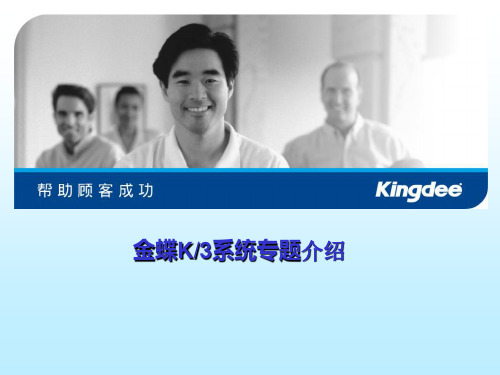
金蝶K/3系统概述
• 1999年5月K/3 ERP系统V8.0发布,提供基于三层结构的ERP系 统。
• 2001年12月K/3 ERP系统V9.0发布,提供面向多行业专业制造系 统。 提供战略人力资源管理系统。
• 2003年11月K/3 ERP系统V10.0发布,提供基于金蝶K/3 BOS平台 的ERP系统。
• 主要功能:分销后台 、门店管理 、前台管理 、 数据传输
力资源管理系统
• 金蝶K/3 ERP人力资源管理系统是基于战略人力资源管 理思想进行设计和开发,面向企业人力资源从业人员、 企业管理者和业务部门员工,通过人事管理、能力素质 模型、绩效管理、招聘与培训管理、薪酬管理、考勤管 理以及全方位的员工自助平台等功能模块,帮助企业从 人力资源基础应用开始,逐步实现战略人力资源管理的 高级应用。该系统采用WEB技术,既可独立运行,又可 与K/3 ERP其他系统无缝集成,为企业提供更完整、全 面的企业应用解决方案。
• 主要功能:公共信息、行政事务 、个人信 息、协同办公 、协作门户
客户关系管理系统
• 金蝶K/3 ERP客户关系管理系统主要面向企业销 售、服务人员,能够帮助企业对客户资源、商业 机会、服务进行管理;同时支持关系营销与项目 销售过程管理等业务模式。该系统与K/3 ERP销 售系统集成运行,为企业提供较为完整的企业销 售管理应用解决方案。
金蝶K/3系统概述 金蝶ERP产品家族 :
金蝶K/3系统概述
管理方法精细化 金蝶K/3 ERP针对不同业务领域、不同行业应用、不同管理模式, 将日成本管理、作业成本管理、车间工序管理、精益生产、 MTO计划、绩效过程管理等管理方法充分融合,帮助企业逐步 迈入管理精细化阶段。 流程控制精细化 金蝶K/3 ERP基于K/3 BOS平台,借助灵活可变的流程将系统模 块、功能、单据、数据、角色等要素紧密关联,通过参数精确 控制,帮助企业实现管理流程的规范化和精细化。 管理对象精细化 金蝶K/3 ERP以企业的人、财、物为基本分类,将产、供、销等 业务运营过程中涉及的物料、产品、伙伴等基本对象从数量、 价值、时点、质量、状态等多纬度进行全面细致的监控,实现 对管理对象的精细化管理。
win2008中间层配置方法 2
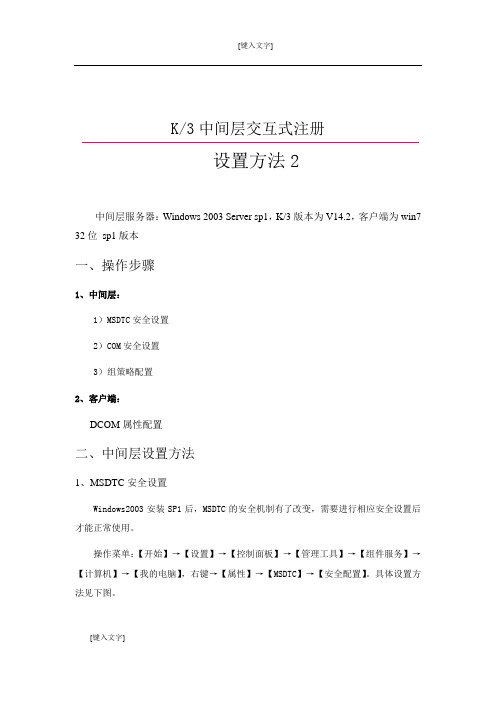
K/3中间层交互式注册设置方法2中间层服务器:Windows 2003 Server sp1,K/3版本为V14.2,客户端为win7 32位sp1版本一、操作步骤1、中间层:1)MSDTC安全设置2)COM安全设置3)组策略配置2、客户端:DCOM属性配置二、中间层设置方法1、MSDTC安全设置Windows2003安装SP1后,MSDTC的安全机制有了改变,需要进行相应安全设置后才能正常使用。
操作菜单:【开始】→【设置】→【控制面板】→【管理工具】→【组件服务】→【计算机】→【我的电脑】,右键→【属性】→【MSDTC】→【安全配置】。
具体设置方法见下图。
(图3-3-01)(图3-3-02)2、COM安全设置依然在【开始】→【设置】→【控制面板】→【管理工具】→【组件服务】→【计算机】→【我的电脑】中点击右键,选择【属性】→【COM安全】→【启动和激活权限】→【编辑限制…】,参照下图进行设置。
注意:将Everyone的权限设置为本地启动、远程启动、本地激活、远程激活都“允许”!(图3-4-01)3、组策略配置1、在服务器上,在【开始】→【设置】→【控制面板】→【管理工具】→【本地安全策略】1.1、依次打开计算机配置-windows设置-安全设置-本地策略-安全选项,修改如下:a、网络访问:本地帐户的共享和安全模式,修改为仅来宾-本地用户以来宾身份验证b、帐户:来宾用户状态,修改为已启用c、帐户:使用空白密码的本地帐户只允许进行控制台登录,修改为已禁用1.2、依次打开计算机配置-windows设置-安全设置-本地策略-用户权限分配,修改如下:a、拒绝本地登录,添加guest用户b、拒绝从网络访问这台计算机,删除guest用户二、客户端设置方法1、在客户端【开始】→【运行】中输入dcomcnfg命令,进行DCOM属性设置。
具体设置路径及设置方法如下:(图2-1)点击“属性”后,出现如下界面;请参照下图进行相应设置。
- 1、下载文档前请自行甄别文档内容的完整性,平台不提供额外的编辑、内容补充、找答案等附加服务。
- 2、"仅部分预览"的文档,不可在线预览部分如存在完整性等问题,可反馈申请退款(可完整预览的文档不适用该条件!)。
- 3、如文档侵犯您的权益,请联系客服反馈,我们会尽快为您处理(人工客服工作时间:9:00-18:30)。
第 1 章金蝶K/3系统在WINDOWS 2008系统下配置
微软公司2008年2月份,正式发布了Windows Server 2008 。
Windows Server 2008代表了下一代 Windows Server,其对服务器和网络基础结构的控制能力更强,操作系统和保护网络环境的安全性也大大提高。
金蝶K/3 从V 12.0版本开始,中间层服务器开始支持Windows Server 2008系统。
但是需进行相应的配置才能保证K/3客户端机器的正常运行。
本章的目的
当完成本章的学习之后,您将能够做以下事情:
Microsoft Windows 2008系统优势
K/3系统中间层部件在Microsoft Windows 2008系统下配置
8.1.Microsoft Windows 2008系统优势Windows Server 2008的优势主要体现在以下四个方面:
8.2.中间层服务器的安装准备检查
金蝶K/3系统需要启用网络DTC访问, COM+网络访问等环境,才能允许客户端连接到中间层,这些环境在Microsoft Windows 2000下是默认安装的,但在Microsoft Windows 2003及Microsoft Windows 2008下,这些功能都不是默认的,因此需要检查当前的Microsoft Windows 2008系统是否安装了这些组件并配置正确,如果这些组件没有安装请进行安装,下面是安装、配置这些组件的步骤,同时也可以通过这种方法检查设置。
步骤1:单击【开始】→【程序】→【管理工具】→【服务器管理器】,打开Windows 2008角色管理界面,或者打开【开始】→【运行】,输入servermanager.msc,也可以进入Windows 2008角色管理窗口,如图9-2-1:
图9-2-1
打开的角色管理界面后,在“角色”选项中,单击【添加角色】,如图9-2-2所示:
图9-2-2
打开的添加角色界面,单击【下一步】,如图9-2-3:
勾选“应用程序服务器”,进入选择角色服务界面,如图9-2-4:
图9-2-4
然后单击选择“角色服务”,勾选“COM+网络访问”,然后单击【下一步】,如图9-2-5:
图9-2-5
将Windows 2008操作系统光盘放入光驱,然后单击【安装】,如图9-2-6,完成网络COM+安装:
图9-2-6
注意:在安装上述组件的过程中需要用到Microsoft Windows 2008的系统安装盘。
口,然后依次单击【组件服务】→【计算机】→【我的电脑】,在“”上单击鼠
标右键,选择【属性】,如图9-2-7所示:
图9-2-7
在打开的属性界面中单击【COM安全】页签,然后单击【启动和编辑权限】中的【编辑
限制…】按钮,如图9-2-8:
图9-2-8
选择【Everyone】用户, Everyone的四个权限设置允许,如图9-2-9所示
图9-2-9
然后,在组件服务窗口中,【组件服务】→【计算机】→【我的电脑】,单击打开,选择【Distributed Transaction Coordinator】下面的【本地DTC】,右键选择【属性】,如图9-2-10所示:
图9-2-10
打开本地DTC的属性窗口中,单击【安全】页签,勾选“允许远程客户端”、“允许远程
管理”、“允许出站”、“允许入站”,并且选择“不要求进行验证”,如下图9-2-11所示:
图9-2-11
访问”并且进行“允许远程客户端”、“允许远程管理”及“允许入站”、“允许出站”,选择
“不要求进行验证”,同时DTC的登录账户需要是“NT AUTHORITY\NetworkService”这个系
统内置用户。
8.3.WEB服务部件的安装准备检查
WEB服务部件需要使用系统IIS环境,请参照8.2节中的图9-2-4,勾选Web服务器(IIS),
同样需要操作系统安装光盘,进行安装。
关闭防火墙。
